Der Schlüsselbund von Ubuntu ist eine Funktion, die alle Ihre Passwörter in einer sicheren Anwendung (Gnome-Schlüsselbund) sammelt und diese gespeicherten Passwörter verwendet, um Sie automatisch bei verschiedenen Diensten anzumelden. Alle Ihre gespeicherten Passwörter im Schlüsselbund sind durch ein einziges Master-Passwort geschützt. Der Schlüsselbund wird "entsperrt", wenn Sie bei der Anmeldung zum ersten Mal Ihr Systemkennwort eingeben.
Benutzer, die die automatische Anmeldung für ihr System aktiviert haben, haben möglicherweise eine anhaltende und lästige Popup-Meldung bemerkt, die besagt:The login keyring did not get unlocked when you logged into your computer. Dies ist nur die Gnome-Keyring-Anwendung, die nach Ihrem Passwort fragt, damit es zur Authentifizierung bei verschiedenen Diensten und Anwendungen auf Ihrem System verwendet werden kann.
Das Problem ist, dass Ihnen eine automatische Anmeldung nicht viel nützt, wenn Sie Ihr Passwort immer noch bei jedem Neustart für eine andere Anwendung eingeben müssen. In diesem Tutorial erfahren Sie, wie Sie das Keyring-Popup auf einem Ubuntu-Linux-System deaktivieren.
In diesem Tutorial lernen Sie:
- So deaktivieren Sie die Schlüsselring-Popup-Meldung unter Ubuntu
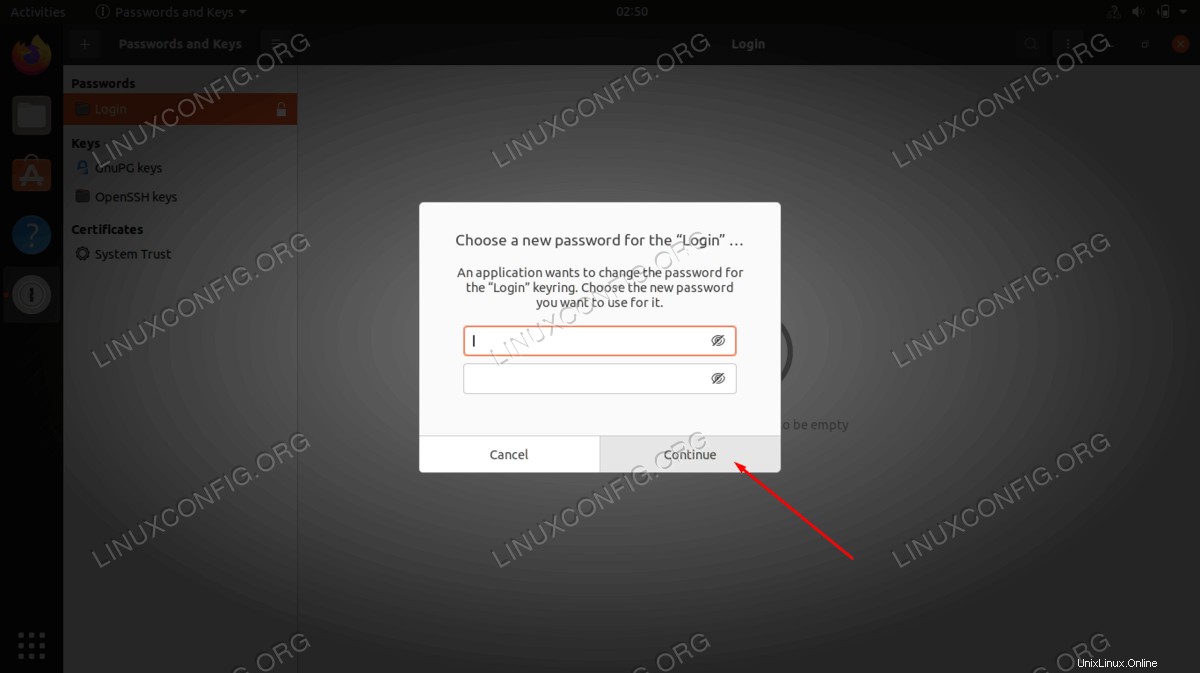
| Kategorie | Anforderungen, Konventionen oder verwendete Softwareversion |
|---|---|
| System | Ubuntu-Linux |
| Software | Gnomen-Schlüsselbund |
| Andere | Privilegierter Zugriff auf Ihr Linux-System als root oder über sudo Befehl. |
| Konventionen | # – erfordert, dass bestimmte Linux-Befehle mit Root-Rechten ausgeführt werden, entweder direkt als Root-Benutzer oder durch Verwendung von sudo Befehl$ – erfordert, dass bestimmte Linux-Befehle als normaler, nicht privilegierter Benutzer ausgeführt werden |
Schritt-für-Schritt-Anleitung zum Deaktivieren des Schlüsselring-Popups unter Ubuntu
Sie haben zwei Möglichkeiten, um zu verhindern, dass die Schlüsselbundnachricht ständig angezeigt wird. Die erste Option ist, dass Sie die automatische Anmeldung einfach deaktivieren können. Das bedeutet, dass Sie Ihr Benutzerpasswort jedes Mal eingeben müssen, wenn das System hochfährt, aber Sie werden die Schlüsselbund-Popup-Meldung nicht mehr sehen.
Die zweite Möglichkeit besteht darin, ein leeres Master-Passwort für Ihren Schlüsselbund festzulegen. Dies ist eine eklatante Sicherheitslücke, da jetzt jeder auf alle Ihre gespeicherten Passwörter zugreifen kann, ohne zuerst ein Master-Passwort eingeben zu müssen. Wenn Sie jedoch sowieso bereits die automatische Anmeldung an Ihrem System aktiviert haben, besteht die Möglichkeit, dass Sie sich in erster Linie keine großen Sorgen um die Sicherheit machen.
Unsere Schritt-für-Schritt-Anleitung unten behandelt, wie Sie ein leeres Passwort für den Schlüsselbund festlegen und so die Popup-Nachricht dauerhaft deaktivieren.
- Öffnen Sie die
ActivitesMenü und suchen Sie nachkeyring. Öffnen Sie diePasswords and KeysAnwendung, die in den Suchergebnissen angezeigt wird.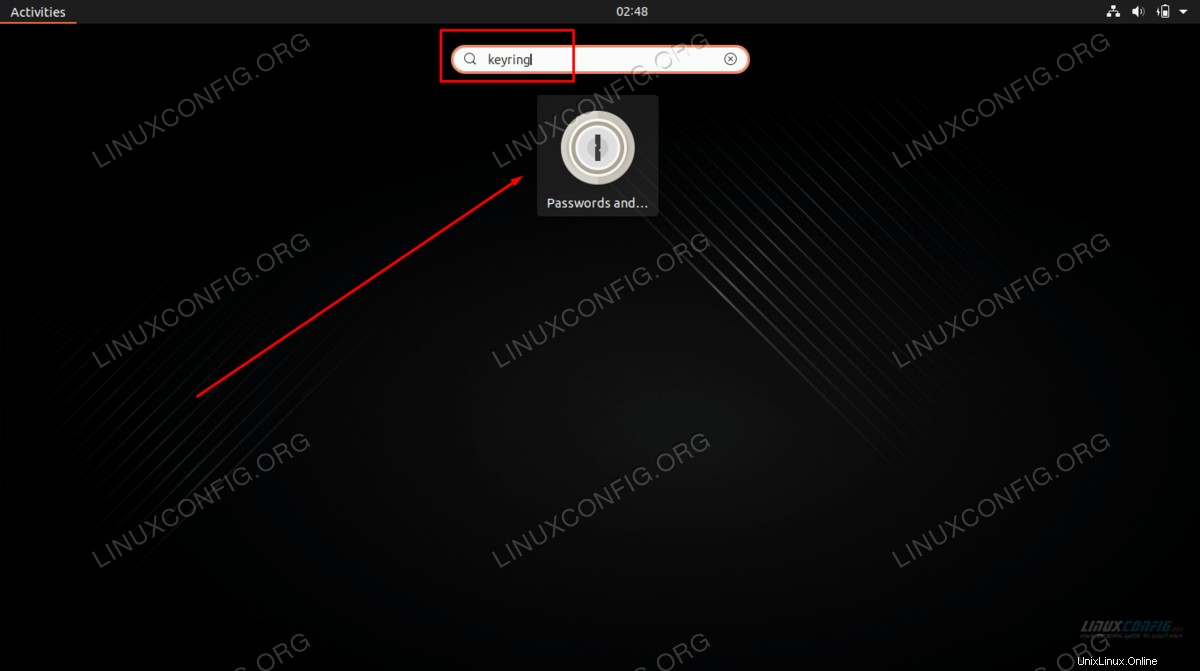
- Klicken Sie in der Schlüsselbundanwendung mit der rechten Maustaste auf
Loginlinks und klicken Sie aufChange Password.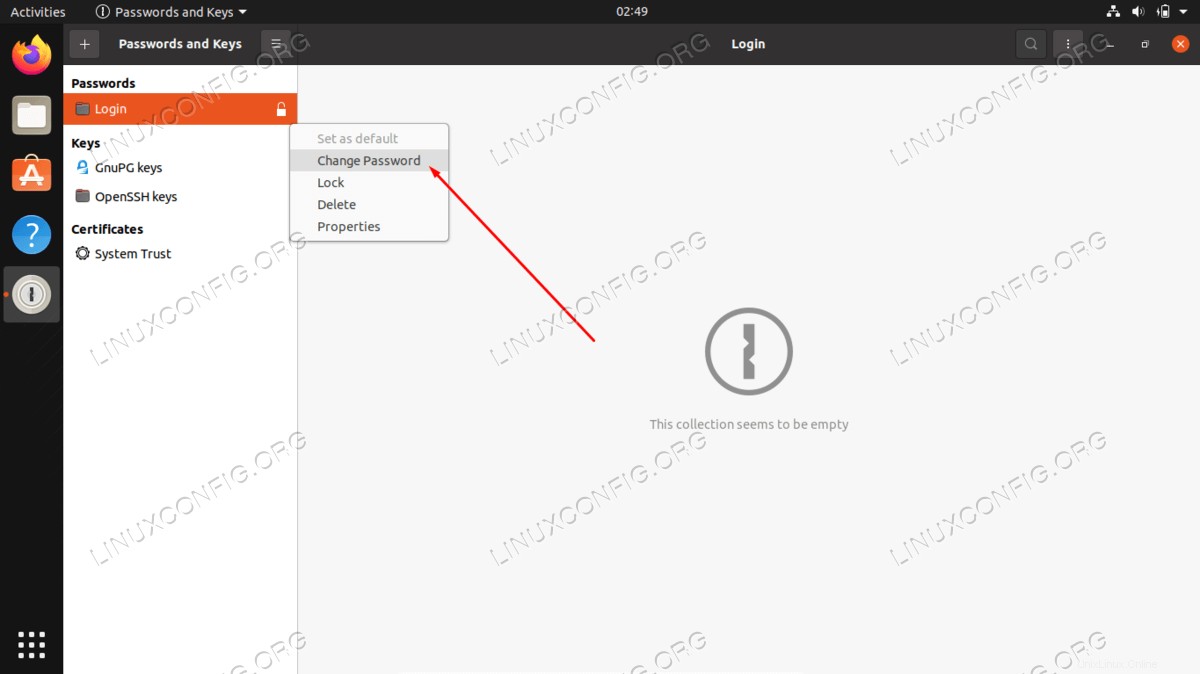
- Authentifizieren Sie sich mit dem Schlüsselbund, indem Sie Ihr aktuelles Passwort verwenden.
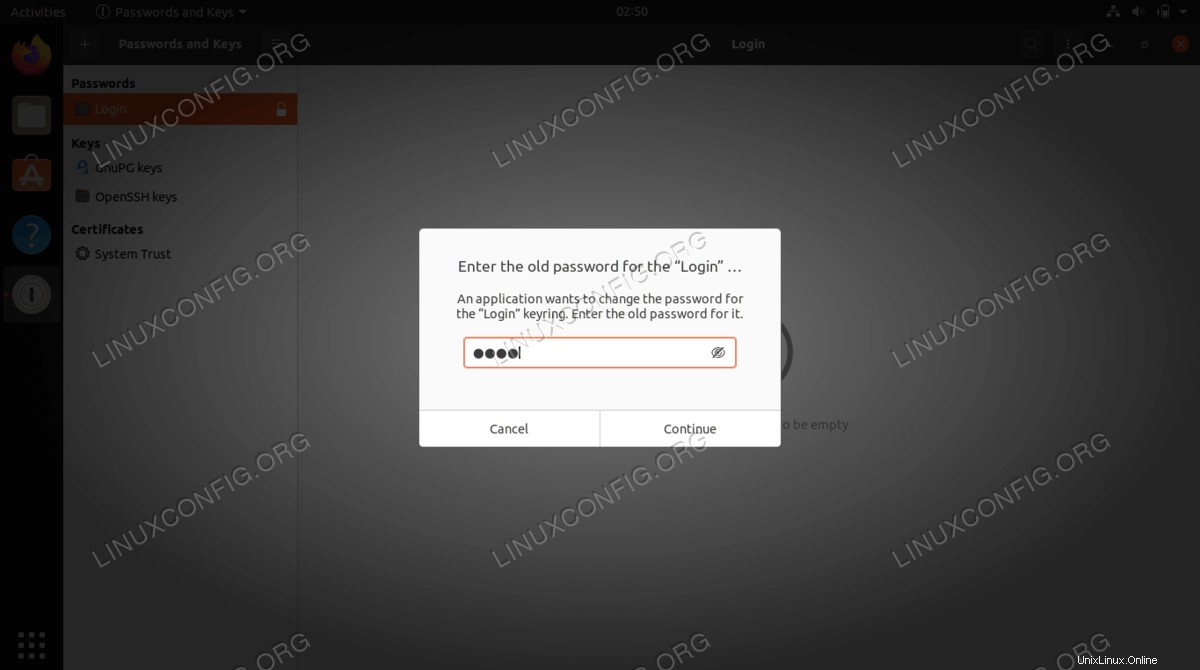
- Lassen Sie die Passwortfelder leer und klicken Sie einfach auf
Continue.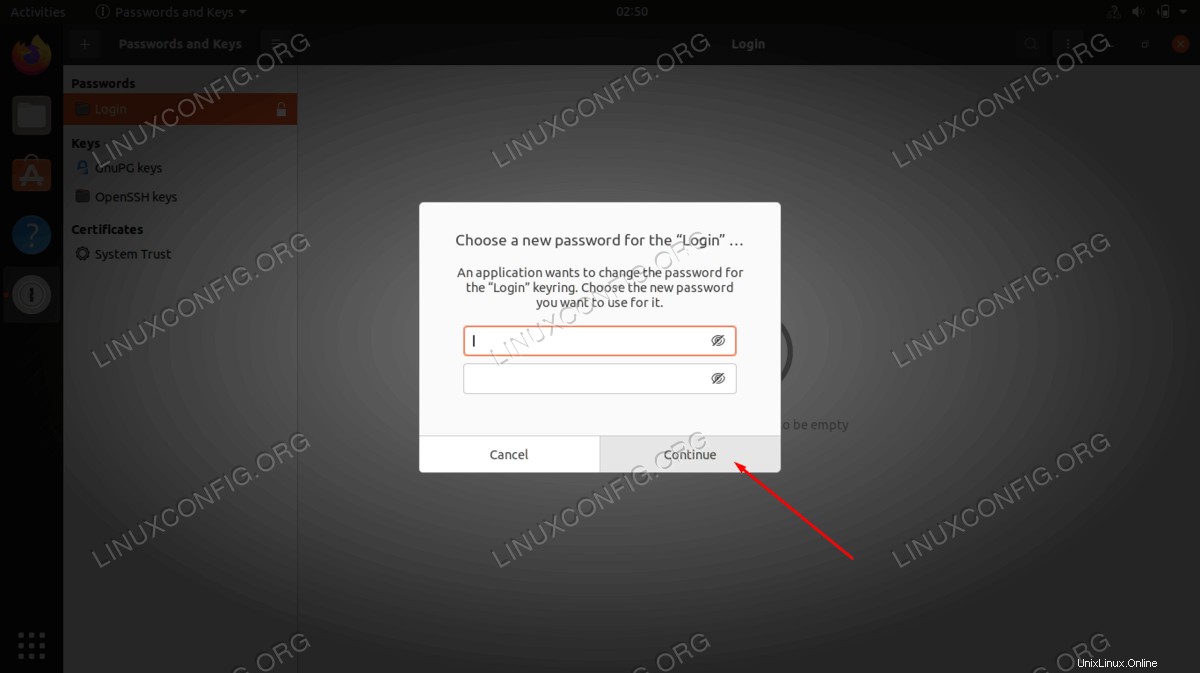
- Ubuntu warnt Sie, dass Ihre Passwörter jetzt in einem unverschlüsselten Format gespeichert werden. Dies ist Ihre Chance zu überlegen, ob das Sicherheitsrisiko den Komfort wert ist. Wenn dies der Fall ist, klicken Sie auf
Continueeinmal mehr.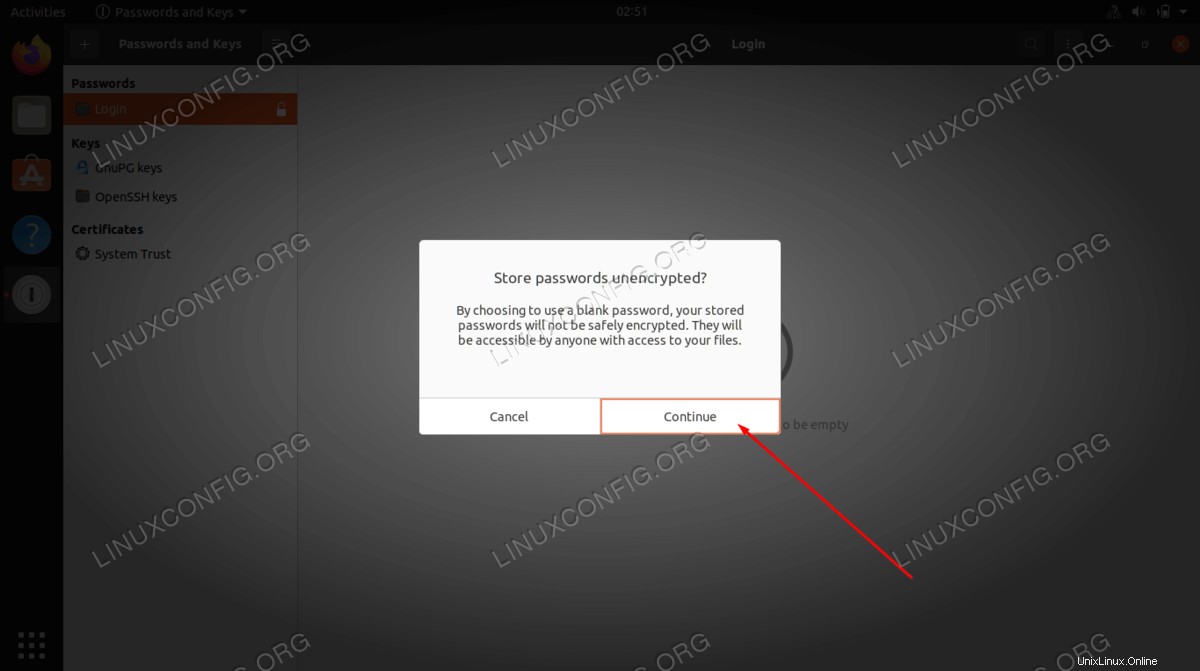
Das ist alles. Sie können die Schlüsselbund-Anwendung schließen, nachdem Sie Ihre Änderungen vorgenommen haben, und die Schlüsselbund-Popup-Meldung sollte in Zukunft nicht mehr angezeigt werden.
Denken Sie daran, dass Sie dieselben Schritte für alle Benutzer des Systems durchführen müssen, die die Popup-Meldung des Schlüsselbunds deaktivieren möchten.
Abschlussgedanken
In diesem Tutorial haben Sie gesehen, wie Sie die Schlüsselring-Popup-Meldung auf einem Ubuntu-Linux-System deaktivieren. Einige Benutzer empfinden diese Meldung als lästig, aber es ist nur eine Sicherheitsfunktion, die dazu dient, Ihre Passwörter für den zusätzlichen Komfort der automatischen Anmeldung bei bestimmten Anwendungen zu speichern. Wenn Sie das Sicherheitsrisiko nicht stört, wird das Popup durch das Festlegen eines leeren Passworts entfernt und Sie können sich weiterhin automatisch bei Ubuntu anmelden.